Muchas personas están cada vez más atormentadas por demasiadas contraseñas para una variedad de sitios web. Afortunadamente, una parte de los navegadores web viene con un administrador de contraseñas. Safari, por ejemplo, es el navegador desarrollado por Apple para usuarios de iOS y Mac. Hay una función integrada para guardar sus contraseñas y autocompletar su información de inicio de sesión. Esta guía hablará sobre la administrador de contraseñas en Safari y demostrar cómo usarlo en detalle.
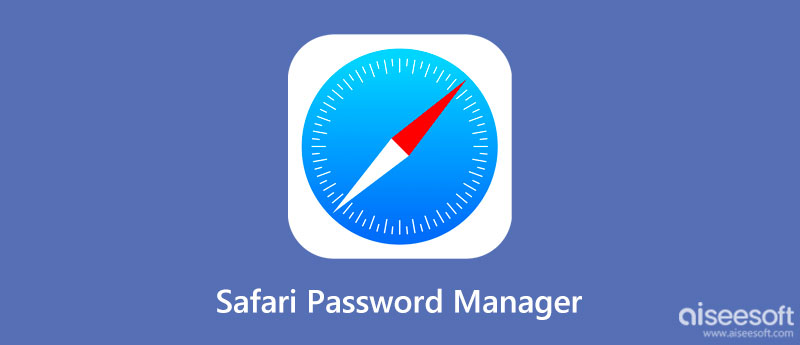
Safari es el navegador web integrado tanto en dispositivos iOS como en computadoras Mac. Además, si inicia sesión en varios dispositivos Apple con el mismo ID de Apple, sus contraseñas se guardarán y actualizarán en todos ellos. Por supuesto, puede administrar contraseñas en Safari tanto en su iPhone como en su computadora Mac.
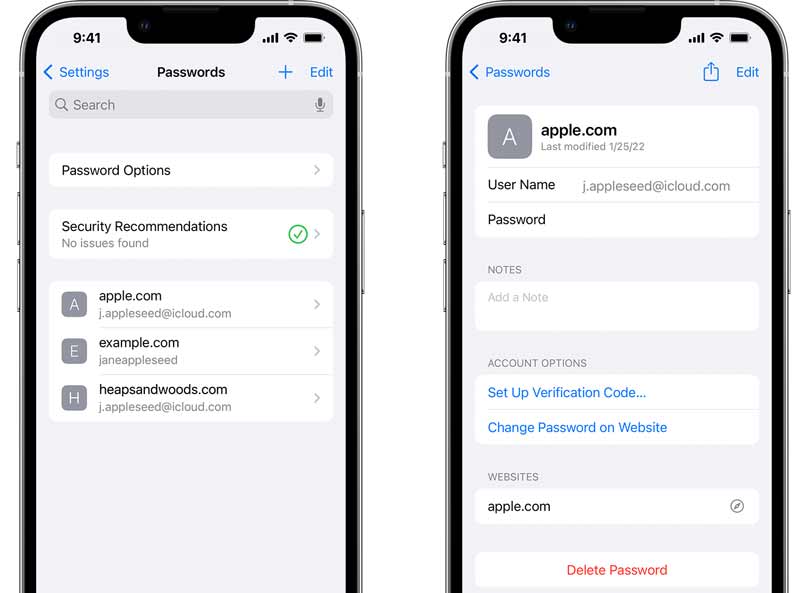
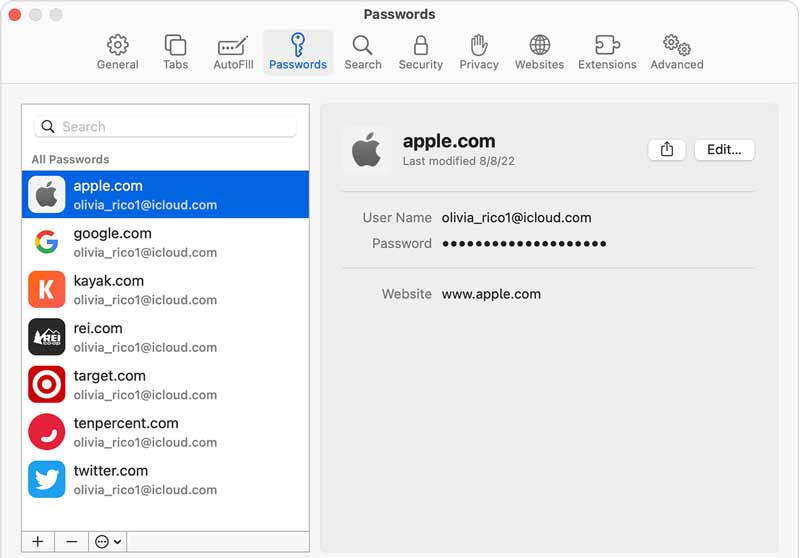
Nota: No importa si editas las contraseñas en tu iPhone o computadora Mac, los cambios se sincronizarán con otro dispositivo a través de la función Llavero de iCloud.
El administrador de contraseñas incorporado en Safari es demasiado simple para algunos usuarios. Más importante aún, solo está disponible para las contraseñas que ha utilizado en su navegador. Por lo tanto, es posible que necesite una herramienta más potente, como iPhone Password Manager de Aiseesoft.

Descargas
Aiseesoft iPhone Password Manager: la mejor alternativa al administrador de contraseñas de Safari
100% Seguro. Sin anuncios.
100% Seguro. Sin anuncios.
Ejecute la mejor alternativa al administrador de contraseñas de Safari después de instalarlo en su PC. Luego, conecte su iPhone a la misma máquina con un cable USB. Luego haga clic en el Inicio botón para detectar su iPhone y comenzar a escanear contraseñas en él.
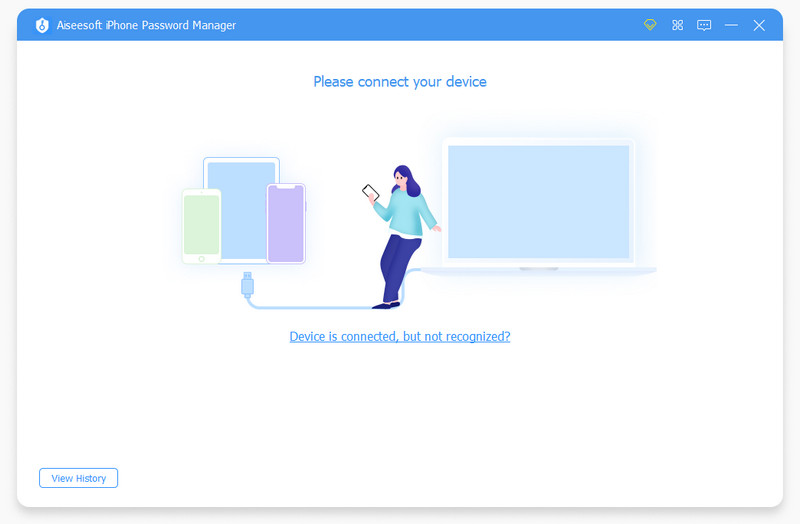
Cuando finalice el escaneo, se le pedirá que establezca una contraseña de respaldo para proteger su información. Luego será llevado a la interfaz principal. Las contraseñas se ordenan por tipo, como Cuenta wifi, contraseña web y de aplicación, cuenta de correo electrónico, etc. Seleccione un tipo y verá todos los elementos en el panel derecho. Por defecto, las contraseñas están ocultas. Haga clic en el Ojo icono para ver la contraseña.

Para hacer una copia de seguridad de sus contraseñas desde su iPhone a su computadora, seleccione los elementos deseados y haga clic en el botón Exportar botón. Luego seleccione el destino y guárdelo en su disco duro.
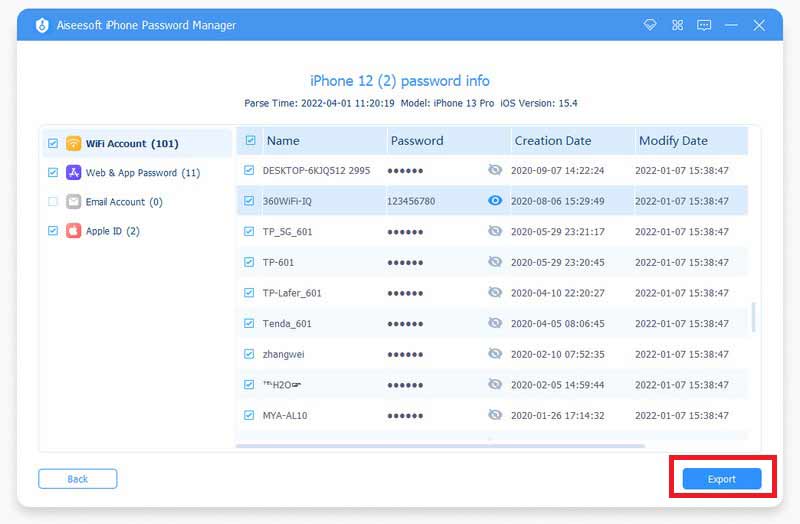
¿Cómo deshabilitar el administrador de contraseñas en Safari en iPhone?
Abra la aplicación Configuración desde su pantalla de inicio, elija Contraseñas o Contraseñas y cuentas, toque Opciones de contraseña y desactive Autocompletar contraseñas.
¿Por qué desaparecieron mis contraseñas guardadas de Safari?
Las contraseñas guardadas se almacenan en su iCloud pero no en la memoria de su iPhone. Por lo tanto, necesita una red para usarlos en su teléfono. Además, si ha cambiado la cuenta de iCloud, debe actualizarla en todos sus dispositivos Apple.
¿Qué es iCloud Keychain?
iCloud Llavero es el administrador de contraseñas de Apple integrado en cada Mac, iPhone y iPad.
Conclusión
Ahora, debes entender cuál es el administrador de contraseñas en Safariy cómo ver las contraseñas guardadas en su iPhone o computadora Mac. Es la forma más fácil de administrar sus contraseñas en dispositivos iOS y Mac. Aiseesoft iPhone Password Manager, por otro lado, le brinda funciones más avanzadas. Si tiene otros problemas, escríbalos a continuación.

iPhone Password Manager es una gran herramienta para encontrar todas las contraseñas y cuentas guardadas en su iPhone. También puede exportar y hacer una copia de seguridad de sus contraseñas.
100% Seguro. Sin anuncios.
100% Seguro. Sin anuncios.